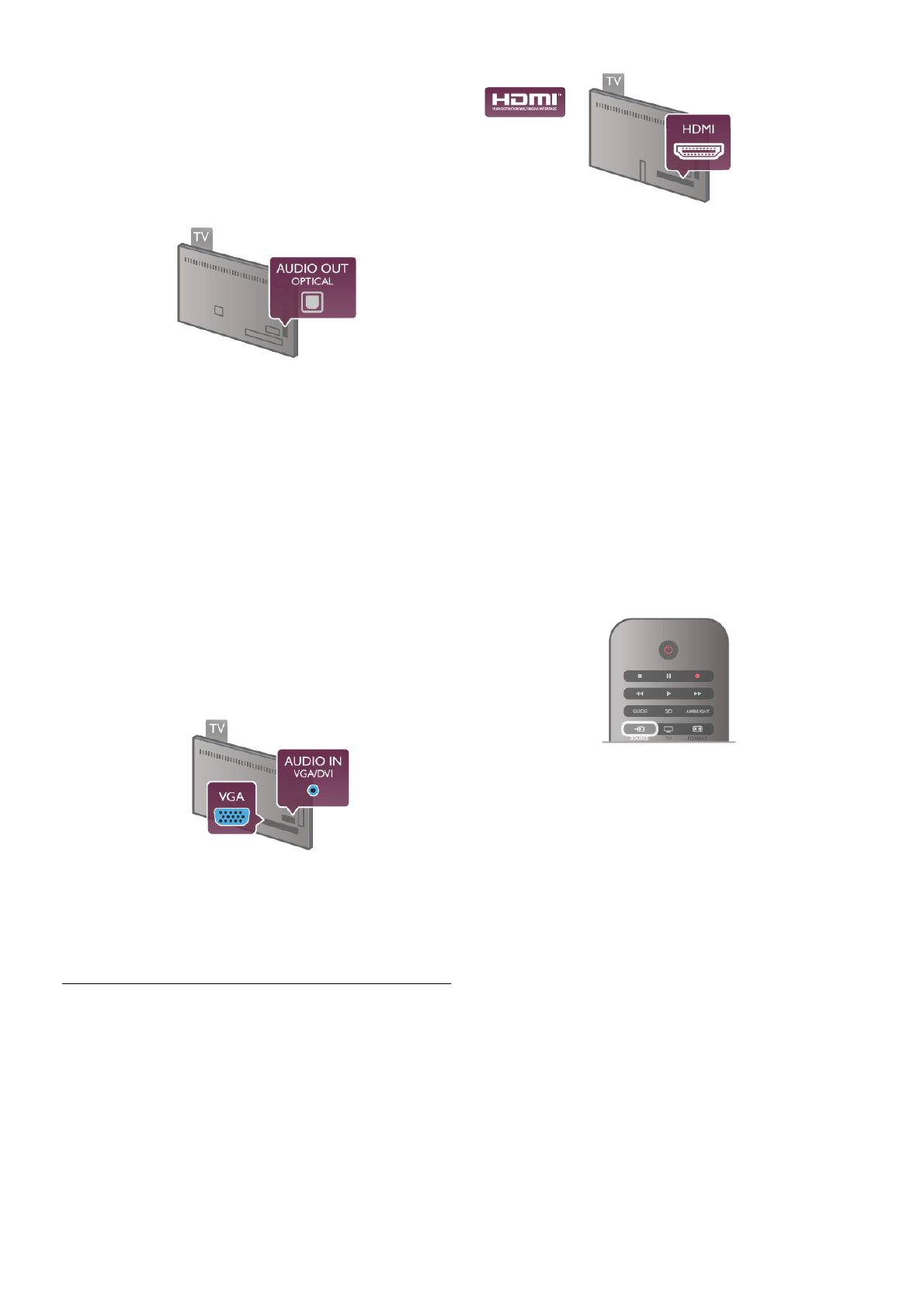Audioausgang – Optisch
Audioausgang – Optisch ist eine hochwertige Tonverbindung.
Diese optische Verbindung kann 5.1-Audiokanäle übertragen.
Wenn Ihr Audiogerät, in der Regel ein Home Entertainment-
System (HES), nicht über einen HDMI ARC-Anschluss verfügt,
können Sie dieses Soundkabel an den optischen Audioeingang
am HES anschließen. Dieses Audiokabel überträgt den Ton
des Fernsehers an das HES.
Sie können die Art des Audioausgangssignals so festlegen, dass
es den Audiomöglichkeiten des Home Entertainment-Systems
entspricht.
Drücken Sie in der HilfeL Liste, und öffnen Sie
Audioausgangseinstellungen, um weitere Informationen zu
erhalten.
Wenn der Ton nicht mit dem Bild auf dem Bildschirm
übereinstimmt, können Sie den Ton mit der Videowiedergabe
synchronisieren.
Drücken Sie in der HilfeL Liste, und öffnen Sie Audio-Video-
Synchronisierung, um weitere Informationen zu erhalten.
VGA
Verwenden Sie ein VGA-Kabel (15-poliges D-Sub-Kabel), um
einen Computer mit dem Fernseher zu verbinden. Bei einer
VGA-Verbindung können Sie den Fernseher als
Computerbildschirm verwenden. Für den Ton können Sie ein
Audio-L/R-Kabel anschließen (3,5 mm Klinke).
Sie können Ihren Computer auch kabellos verbinden, um
Multimediadateien, die auf Ihrem Computer gespeichert sind,
auf Ihrem Fernsehbildschirm anzuzeigen.
Drücken Sie in der HilfeL Liste, und öffnen Sie Netzwerk,
Kabellos, um weitere Informationen zu erhalten.
EasyLink HDMI-CEC
HDMI-CEC
Mit EasyLink können Sie ein angeschlossenes Gerät über die
Fernbedienung des Fernsehers bedienen. EasyLink
kommuniziert mit den angeschlossenen Geräten über HDMI-
CEC*. Die Geräte müssen HDMI-CEC unterstützen und über
HDMI angeschlossen sein.
* Consumer Electronics Control
EasyLink-Setup
Die Easy-Link-Funktion des Fernsehers ist standardmäßig
aktiviert. Stellen Sie sicher, dass alle HDMI-CEC-Einstellungen
auf den angeschlossenen EasyLink-Geräten richtig definiert
sind. EasyLink funktioniert unter Umständen nicht mit Geräten
anderer Hersteller.
HDMI-CEC und andere Marken
Die HDMI-CEC-Funktionalität wird bei verschiedenen Marken
unterschiedlich benannt. Einige Beispiele sind: Anynet, Aquos
Link, Bravia Theatre Sync, Kuro Link, Simplink und Viera Link.
Nicht alle Marken sind vollständig mit EasyLink kompatibel.
Als Beispiel genannte HDMI-CEC-Marken sind Eigentum der
jeweiligen Inhaber.
Steuern von Geräten
Um ein über HDMI angeschlossenes Gerät zu steuern und
EasyLink zu konfigurieren, wählen Sie das Gerät – oder dessen
Aktivität – aus der Liste der Fernseheranschlüsse aus. Drücken
Sie c SOURCE, wählen Sie ein über HDMI
angeschlossenes Gerät aus, und drücken Sie OK.
Sobald das Gerät angeschlossen ist, kann das Gerät über die
Fernbedienung des Fernsehers gesteuert werden. Die Tasten
h (Home) und o OPTIONS sowie einige weitere typische
Fernsehertasten, wie Ambilight, werden nicht an das Gerät
weitergeleitet.
Wenn sich die gewünschte Taste nicht auf der Fernbedienung
des Fernsehers befindet, können Sie die Taste im
Optionsmenü auswählen. Drücken Sie o OPTIONS, und
wählen Sie % Steuerungen in der Menüleiste aus. Wählen
Sie die gewünschte Gerätetaste auf dem Bildschirm aus, und
drücken Sie OK.
Einige, sehr spezielle Gerätetasten sind möglicherweise nicht
im Steuerungsmenü verfügbar.
EasyLink-Einstellungen
Standardmäßig sind alle EasyLink-Einstellungen des Fernsehers
aktiviert. Jede EasyLink-Einstellung kann jedoch einzeln
deaktiviert werden.
EasyLink
Um EasyLink vollständig auszuschalten, drücken Sie h, und
wählen Sie S Konfiguration aus. Drücken Sie anschließend
OK.